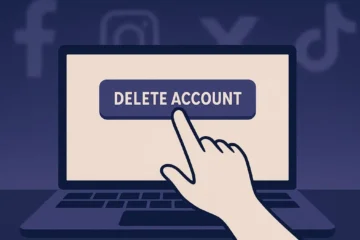Avere un ip fisso a volte è molto importante per evitare di cambiarlo ogni volta che si spegne il router o il modem. Specialmente quando si ha che fare con i router ed è necessario avere delle porte aperte per evitare dei rallentamenti in alcuni giochi o programmi. Converrete con me che non è certo piacevole settare tutto ogni volta che si spegne il computer e si aggiorna l’ip.
E’ possibile impostare un ip fisso sia nel caso in cui siamo di fronte ad una connessione lan oppure wi-fi.
Per ottenerlo è sufficiente mettere un ip al di fuori del range del vostro dhcp. Ad esempio se il vostro router copre 100 indirizzi, ovvero da 192.168.0.2 a 192.168.0.100 per stare tranquilli è sufficiente mettere il seguente indirizzo ip : 192.168.0.101.
Premetto subito che è una piccolissima guida che serve a spiegare come impostare un indirizzo ip e non posso mettere dei numeri dettagliati e sicuri perché tutto dipende dalle impostazioni del vostro router che variano da modello a modello.
Su windows xp andate nel pannello di controllo e doppiocliccate su connessione di rete.
Trovate la vostra connessione sia essa “Connessione senza fili” o “Connessione alla rele locale LAN” e cliccateci col tasto destro andando poi a cliccare su “Proprietà”
Nella nuova schermata cliccate una sola volta su “Protocollo Internet (TCP/IP)” e dopo in basso a destra su proprietà
Ci troveremo di fronte a questa nuova schermata
Spuntate il “Utilizza il seguente indirizzo IP” e compilate il tutto.
- INDIRIZZO IP = Mettete quello che avete scelto
- SUBNET MASK = Apparirà da solo e sarà 255.255.255.0
- GATWAY PREDEFINITO = Personalmente metto l’indirizzo ip che mi permette di entrare nelle impostazioni del router che al 99% delle volte è 192.168.0.1
Per quanto riguarda i DNS vi rimando alla guida presente su questo blog. Ad ogni modo variano in base all’abbonamento internet che avete oppure potete scegliere di mettere quelli di google.
Personalmente e ripeto personalmente lascio sempre bianco; a volte nei dns primari ripropongo ciò che ho messo nel gatway predefinito.
Una volta completate le operazioni date l’ok e vi disconnetterete per pochissimi istanti. Alla riconnessione avrete per sempre quell’indirizzo ip e siete liberi di associare nelle impostazioni del vostro router tutte le porte che volete all’indirizzo che avete scelto.
Adesso che avete risolto un po’ di lag vedete di farvi valere nei vostri giochi.
A presto!